Unicode பாவித்து தமிழில் type பண்ணுவது எப்படி?
Open the Regional and Language Option wizard through the control panel
Select the language tap, and tick the both check box in supplemental language support click on Apply button. It ask for your Windows Xp bootable disk.
After installation of needed data, click on details button from the Regional and Language Option wizard.
Click OK on Add Input Language wizard
- Click OK on Regional and Language Option wizard
Add the language bar on taskbar
Click on the EN icon and select Tamil,
பி.கு. இதனை Xp install செய்யுபோதும் நிறுவலாம்.
இனி நீங்கள் விரும்பியவாறு Unicode பாவித்து தமிழில் தட்டுங்கள்...
உங்கள் கணிணியில் Cut, Paste, Copy, Delete, Rename தடை செய்ய சிறு மென்பொருள்
நண்பர்களே சிலர் மட்டுமல்ல எல்லோருமே நினைக்கும் விஷயம் நம் கணிணியில் நம் மட்டுமே எதையும் செய்ய வேண்டும் என்ற எதிர்பார்ப்பு இருக்கும்.ஏன் என்றால் யாரவாது தெரியாமல் உங்கள் கணிணியில் உள்ள கோப்புகளை அழித்து விடலாம். அல்லது பெயர் மாற்றம் செய்யலாம். நமக்கு தெரியாமல் அவர்களுடைய பென் ட்ரைவில் காப்பி செய்து எடுத்து செல்லலாம். இது போன்று நேராதிருக்கு உங்கள் நண்பர் அல்லது குழந்தைகளிடம் கணிணியை வேலை செய்ய கொடுக்கும் பொழுது இந்த மென்பொருளை ஆன் செய்து விடுங்கள் போதும். இதையெல்லாம் அவர்களால செய்யவே முடியாது.
என்ன செய்ய முடியாது கணிணியில்
1. Stops Cut - கட் செய்ய முடியாது
2. Stops Paste - பேஸ்ட் செய்ய முடியாது
3. Stops Copy - காப்பி செய்ய முடியாது
4. Stops Delete - டெலிட் செய்ய முடியாது
5. Stops Copy To - காப்பி டூ என்று வேறொரு ட்ரைவிற்கு மாற்ற முடியாது
6. Stops Move to - வேறொரு இடத்திற்கு மாற்ற முடியாது
7. Stops Send To - வேறோரு இடத்திற்கு அனுப்ப இயலாது
8. Prevents renaming - பெயர் மாற்றம் செய்ய முடியாது
9. Disables Task Manager’s End Process button - டாஸ்க் மேனஜரில் என்ட் ப்ரோசஸ் பட்டனை உபயோகிக்க முடியாது.
மென்பொருளை நிறுவிய பிறகு அதில் உங்களுக்கு என்று ஒரு சார்ட்கட் கீ உருவாக்க முடியும் உதராணத்திற்கு Ctrl + Shift + p என்று கொடுத்தால் போதும் உங்கள் மென்பொருள் உயிர் பெற்று விடும். பின் அதே கீகளை அழுத்தினால் போதும் நின்று விடும்
மென்பொருள் சுட்டி
மைக்ரோசாப்ட் வேர்ட் டெம்ப்ளேட் கோப்புகள் பெற சில இணையத்தளங்கள்
வலைத்தளச் சுட்டி
வலைத்தளச் சுட்டி
உங்கள் தட்டச்சு வேகத்தை இன்னும் அதிகப்படுத்த ஒரு மென்பொருள். இந்த மென்பொருளில் நீங்கள் தட்டச்சு செய்து பழிகினால் உங்கள் தட்டச்சு வேகம் இன்னும் மெருகேறும். இதில் நீங்கள் ஏற்கனவே தயாரித்து வைத்து உள்ள டெக்ஸ்ட் கோப்புகளை Import அதை தட்டச்சு செய்து பழகலாம். இந்த மென்பொருளை நிறுவ வேண்டிய அவசியமில்லை நேரடியாக இயக்கலாம்.
மென்பொருள் சுட்டி
http://gouthaminfotech.blogspot.com/2009/09/cut-paste-copy-delete-rename.html
YOUTUBEபில் உங்களுக்கு பிடித்த பாடலை எப்படி MP3 பாடலாக மாற்றி டவுன்லோட் செய்வது
இணையத்தள முகவரி : WWW.VIDTOMP3.COM
இப்ப உங்களுக்கு பிடித்த பாடல்களை எப்படி டவுன்லோட் செய்வது என்பது பற்றி பார்ப்போம்
- முதலில் YOUTUBE.COM தளத்துக்கு சென்று அங்கு உங்களுக்கு பிடித்த பாடலின் URL ஐ கொப்பி செய்க
- அடுத்து நான் கொடுத்த VIDTOMP3.COM என்ற இணையத்தளத்துக்கு செல்க அங்கு சென்று நீங்கள் கொப்பி செய்த YOUTUBE ப்பின் URL ஐ பெஸ்ட் செய்க
- நீங்கள் பெஸ்ட் செய்து டவுன்லோட் என்ற பட்டனை அழுத்துக
- அந்த பட்டனை அழுத்தி குறிப்பிட்ட நேரத்திற்கு பிறகு கிழே என்று கிடக்கும் DOWNLOAD MP3 அதை அழுத்துக
- பிறகு என்ற DOWNLOAD MP3 பட்டனை அழுத்தி சேவ் செய்க

http://svttechnologya.blogspot.com/2009/09/youtube-mp3.html
நேரடியாகவே YouTube இலிருந்து காணொளிகளை (Videos) தரவிறக்குவது எப்படி?
 YouTube இலிருந்து அதிலுள்ள காணொளிகளை(Videos) தரவிறக்கி(Download) பயன்படுத்த விரும்புபவர்கள் நேரடியாகவே YouTube இலிருந்து தரவிறக்கி கொள்வதற்கான மிகவும் எளிமையான நடைமுறை தான் இது.
YouTube இலிருந்து அதிலுள்ள காணொளிகளை(Videos) தரவிறக்கி(Download) பயன்படுத்த விரும்புபவர்கள் நேரடியாகவே YouTube இலிருந்து தரவிறக்கி கொள்வதற்கான மிகவும் எளிமையான நடைமுறை தான் இது.நீங்கள் செய்யவேண்டியது உங்கள் Address Bar இல் http://www.youtube.com/ என்பதற்கு பதிலாக http://www.kickyoutube.com/ என தட்டச்சு செய்யுங்கள். அதாவது Youtube என்பதற்கு முன்னால் kick என்னும் சொல்லை போட்டால் போதும்.
பின்னர் விரும்பிய வடிவமைப்பினை (format:MP4,FLV,3GP,IPHONE,PSP,MP3) தெரிவு செய்து பச்சை நிறத்திலான GO என்பதினை அழுத்துங்கள்.
Yahoo இன் புதிய அரட்டை பதிப்பு-10(Yahoo Messenger Beta-10)

நேற்று தான் Yahoo Messenger பதிப்பு-9 வெளியானது போல நாம் உணர்ந்திருக்கும் வேளையில், தற்போது பதிப்பு-10 இன் சோதனைத் தொகுப்பு வெளியாகியுள்ளது. பதிப்பு 9 வெளியாகி இன்னும் ஓர் ஆண்டு கூட முடியவில்லை என்று நினைக்கிறேன். தொடர்ந்து மேம்படுத்த வேண்டும் என்ற முனைப்பில் yahoo பணியாற்றி இதனை வெளியிட்டுள்ளது.
சமூக வலையமைப்பு மற்றும் வீடியோ வழி அழைப்பு இதில் மேம்படுத்தப் பட்டுள்ளது.
வீடியோ வழி அரட்டை அழைக்க இப்போது Icon ஒன்று தரப்பட்டு எமது வேலை எளிதாக்கப்பட்டுள்ளது.Instant Messenger வசதி தரும் பல Client Programs, webcam வழியாக ஒலி எழுப்பி அழைக்கும் வசதியைத் தருகின்றன. ஆனால் இந்த நடைமுறை இந்த பதிப்பில் Yahoo மாற்றியுள்ளது. இதன் மூலம் Skype செயல்பாட்டிற்கு, தான் ஒரு போட்டியாளர் என Yahoo காட்டியுள்ளது. ஏனென்றால் Skype தான் Voice Over Internet Protocol(VOIP) வழிகளுக்கு முதலில் வழி வகுத்தது.
இந்த பதிப்பில் வீடியோ அரட்டை , பேசும் ஒலிக் கூர்மை, படத் தெளிவு ஆகியவை சிறப்பாக உள்ளன. வீடியோ அழைப்பு அமுலில் இருக்கையில் ஆவணம்(file) பகிர்ந்து கொள்வது சில நேரம் குறைவான வேகத்தில் நடைபெறுகிறது. இதற்குக் காரணம் நாம் பயன்படுத்தும் கணனி மற்றும் இணைய வேகமாகக் கூட இருக்கலாம். எனவே மிகச் சிறப்பாக இந்த பதிப்பைப் பயன்படுத்த வேண்டும் என்றால், கீழ்க்குறித்த அளவிலாவது நம்மிடம் வன்பொருள் (Hardware) மற்றும் மென்பொருள்(சாப்ட்வேர்) இருக்க வேண்டும். Windows XP அல்லது அடுத்து வந்த Operating system, 1GHz Processor, 512MB RAM MEMORY, குறைந்தது 300Kbs வேகத்தில் இணைய இணைப்பு வேகம், அதேபோல குறைந்தது 128Kbs வேகத்தில் தரவேற்றும் (Uploading) வசதி, webcam, Microsoft Directx பதிவு ஆகியவை அமைப்பில்(system) இருக்க வேண்டும். இன்னும் தெளிவாகத் தேவைகளை Yahoo தளத்திலேயே பெற்றுக் கொள்ளலாம்.
மேலதிக தகவல்களுக்கு : http://messenger.yahoo.com/winbeta
http://vannitec.blogspot.com/2009/09/yahoo-messenger-9-10.html
புகைப்படத்தை உயிரோட்டமுள்ள புகைப்படமாக மாற்ற இணையவழி மென்பொருள்

Japanese app என்னும் மென்பொருளில் உங்கள் புகைப்படத்தை தரவேற்றி உங்கள் புகைப்படத்தை உயிரோட்டமுள்ள ஒரு புகைப்படமாக மாற்றி அமையுங்கள்.
http://labs.mppark.jp/hige/ என்ற இணையதளத்திற்கு சென்று CHANGE என்பதை அழுத்தி புகைப்படத்தை தரவேற்றி கொள்ளுங்கள்.

அதில் ஏற்கனவே உள்ள புகைப்படம் மாற்றம் பெற்று உங்கள் புகைப்படம் உயிரோட்டமுள்ள புகைப்படமாக மாற்றம் பெறுவதை நீங்கள் காணலாம்.
அத்துடன் நீங்கள் உங்கள் புகைப்படத்துக்கு அசைவியக்கங்களையும் (Animations) சேர்த்துக்கொள்ள முடியும். சுட்டியின் (mouse) அசைவுகளுக்கு ஏற்ப புகைப்படத்தின் அசைவில் மாற்றங்களை உண்டுபண்ண முடியும்.
http://vannitec.blogspot.com/2009/09/blog-post_20.html
அசையும் படங்களை (GIF)வலைப்பதிவில் பொதிய...

இணைய தொழில்நுட்ப வசதிகள் நாளுக்கு நாள் புதிது புதிதாக வந்து கொண்டே இருக்கின்றன. வலைப்பதிவு நுட்பங்களும் வலைப்பதிவுகளை இணையதளத்துக்கு இணையானதாக ஆக்க முயற்சித்து வருகின்றன. வலைப்பதிவு நுட்பங்கள் கூறும் பதிவுகள் பல இருப்பினும் நான் நீண்ட காலம் தேடியும் கிடைக்கதா தொழில்நுட்பத்தை இங்கு பகிர்ந்து கொள்ள விரும்புகிறேன்..
பிளாக்கர் டிரிக் உள்ளிட்ட பல இணையதளங்கள் தொழில்நுட்பத் தகவல்களை ஆங்கிலத்தில் அளிப்பதால் தமிழில் தேடும் போது பல நுட்பங்கள் அறிந்து கொள்ள இயலாது போகிறது.
உள்ளிட்ட பல இணையதளங்கள் தொழில்நுட்பத் தகவல்களை ஆங்கிலத்தில் அளிப்பதால் தமிழில் தேடும் போது பல நுட்பங்கள் அறிந்து கொள்ள இயலாது போகிறது.
வலைப்பதிவுகளில் அசையும் படங்களைப் பதிவேற்றம் செய்வது எப்படி?
வலைப்பதிவுகளில் (jpeg) படங்களைப் பதிவேற்றம் செய்வது போல (gif) அசையும் படங்களைப் பதிவேற்றம் செய்ய முடிவதில்லை. மாறாக அசையும் படங்களை சாதாரணமாகப் பதிவுற்றம் செய்தால், அவை அசைவில்லாப் படங்களாகவே காட்சியளிக்கும்.
படிநிலை -1.
இத்தளத்தில்  ஒரு இலவசமான பயனர் கணக்கை உருவாக்கிக் கொள்ள வேண்டும். பின் அங்கு பதிவேற்றப் பகுதிக்குச் சென்று நாம் பதிவேற்றம் செய்ய வேண்டிய கோப்பினை பதிவேற்றினால். அவர்கள் ஒரு நிரல்த்துண்டு (ஜாவா ஸ்கிரிப்ட்) தருவார்கள். அதனைக் காப்பி செய்து...
ஒரு இலவசமான பயனர் கணக்கை உருவாக்கிக் கொள்ள வேண்டும். பின் அங்கு பதிவேற்றப் பகுதிக்குச் சென்று நாம் பதிவேற்றம் செய்ய வேண்டிய கோப்பினை பதிவேற்றினால். அவர்கள் ஒரு நிரல்த்துண்டு (ஜாவா ஸ்கிரிப்ட்) தருவார்கள். அதனைக் காப்பி செய்து...



படிநிலை-2.
நம் வலைப்பதிவுக்குச் சென்று நாம் இடுகைப் பகுதியில் படம் எங்கு வரவேண்டுமோ அங்கு நிரலை ஒட்ட வேண்டும்.
இப்போது இடுகையை வெளியிட்டுப் பாருங்கள்...
உங்கள் படம் அசையும் படமாகக் காட்சியளிக்கும்
இணையத்தில் கிடைக்கும் பிழைச் செய்திகளும் காரணங்களும்
முதலில் வந்த அந்த பிழைச் செய்தி நீங்கள் முயற்சிக்கும் ஒவ்வொரு முறையும் காட்டப்படும். ஆனால் நாம் முதலில் காட்டப்பட்டது மாற்றப்படாமல் இருப்பதாக எண்ணிக்கொண்டு என்டர் தட்டி வெப்சைட் லோட் ஆகிறதா என்று பார்ப்போம். இத்தகைய பிழைச் செய்திகள் என்ன சொல்கின்றன என்று புரிந்து கொண்டு அதன்பின் தொடர்ந்து முயற்சி செய்வது குறித்து யோசித்து தொடர்வதே நல்லது.
400 Bad Request
நீங்கள் தேடவிரும்பிய தளத்தின் முகவரியைத் தவறாக டைப் செய்திருக்கலாம். நீங்கள் டைப் செய்த முகவரியிலிருந்து உங்கள் தேடல் குறித்து எந்தவிதமான செய்தியும் உங்கள் இணைய சர்வரால் எடுத்துக் கொள்ள முடியவில்லை.

பெரும்பாலும் வெப்சைட்டின் முகவரியைத் தவறாக டைப் செய்திடும்போதுதான் இத்தகைய செய்தி கிடைக்கும். ஒருவேளை நீங்கள் டைப் செய்த முகவரியில் பெரிய மற்றும் சிறிய எழுத்துக்களைக் கலந்திருக்கலாம். அல்லது உங்களை அறியாமலேயே புள்ளிக்குப் பதிலாக கமா அடித்திருக்கலாம். எனவே இந்த செய்தி கிடைக்கையில் ஏற்கனவே டைப் செய்த முகவரியில் ஏதேனும் பிழை இருக்கிறதா என ஒருமுறைக்கு இரு முறை சோதனை செய்தபின் மீண்டும் முயற்சிக்கவும்.
401 Unauthorized Request

நீங்கள், உங்களுக்கு அனுமதியில்லாத வகையில் உங்கள் சர்வர் வழியாக ஒன்றைப் பெற முயற்சி செய்திருக்கிறீர்கள். இன்னும் சொல்லப்போனால் இன்டர்நெட் தளம் ஒன்றில் அல்லது தளத்தில் அத்து மீறி நுழைய முயற்சித்திருக்கிறீர்கள். அதனால் முயற்சியைக் கைவிடுதே நல்லது.
403 Forbidden

இது போன்ற பிழைச் செய்தி கிடைத்தால் அந்த தளத்தினுள் நீங்கள் சிறப்பு அனுமதி பெற்ற பின்னரே செல்ல முடியும். ஏதேனும் பாஸ்வேர்ட் தர வேண்டிய கட்டாயம் இருக்கலாம். எனவே உங்களுக்கு ஏற்கனவே இந்த தளம் குறித்து தெரிந்து நீங்கள் அனுமதி பெற்றிருந்தால் மட்டுமே இதனுள் செல்ல முயற்சிக்கவும்.
404 Not Found

நீங்கள் தேடும் வெப்சைட் அந்த தளத்தில் இல்லை. இது போல அடிக்கடி பல தளங்களுக்கான தேடல்களில் இந்த செய்தி கிடைக்கும். நீங்கள் தேடும் இணைய தளம் குறிப்பிட்ட சர்வரிலிருந்து நீக்கப்பட்டிருக்கலாம். அல்லது அந்த வெப்சைட்டிற்கு வேறு பெயர் அளிக்கப்பட்டிருக்கலாம்.
500 Internal error

இது நீங்கள் மேற்கொண்ட செயலினால் ஏற்படும் பிழைச் செய்தி. இணைய தளத்தில் நீங்கள் ஏதேனும் ஒரு படிவத்தில் உங்களைப் பற்றிய தகவல்களை அளித்திருக்கலாம். ஆனால் வெப்சைட்டால் அந்த தகவல்கள் சரியான முறையில் கையாள இயலவில்லை. இதனை தொழில் நுட்ப ரீதியில் CGI error என அழைப்பார்கள்.
503 Service Unavailable

நீங்கள் தேடும் வெப்சைட்டை தாங்கி இயங்கும் சர்வரை அதிக எண்ணிக்கையில் மக்கள் பார்க்க முயற்சிக்கையில் அல்லது அந்த வெப்சைட் வேறு பிரச்னையால் முடங்கிப் போயிருந்தால் அல்லது அந்த சர்வரின் கட்டமைப்பு அப்போதைய ஹிட்களைத் தாங்க முடியாமல் இருந்தால் இந்த பிழைச் செய்தி கிடைக்கும்.
http://www.honeytamilonline.co.cc/2009/09/blog-post_19.html
உங்கள் மெயில்களில் உள்ள செய்திகளை எப்படி யாஹூ மெயிலுக்கு மாற்றுவது
 கள் அப்படி முடியாதவர்களுக்கு இந்த பதிவை எழுதிகிறேன் நான் உங்கள் மெயிலில் உள்ள செய்திகளை மாற்ற இந்த இனைய லிங்கை தருகிறேன் இங்கு சென்று உங்கள் மெயிலில் உள்ள செய்திகளை மட்டுமல்லாது நீங்கள் சேவ் செய்த மற்றவர்கள் உடைய மெயில் முகவரியை கூட மாற்றலாம்
கள் அப்படி முடியாதவர்களுக்கு இந்த பதிவை எழுதிகிறேன் நான் உங்கள் மெயிலில் உள்ள செய்திகளை மாற்ற இந்த இனைய லிங்கை தருகிறேன் இங்கு சென்று உங்கள் மெயிலில் உள்ள செய்திகளை மட்டுமல்லாது நீங்கள் சேவ் செய்த மற்றவர்கள் உடைய மெயில் முகவரியை கூட மாற்றலாம்இனைய முகவரி : WWW.TRANSFERMAIL.COM
http://svttechnologya.blogspot.com/2009/09/blog-post_8125.html
































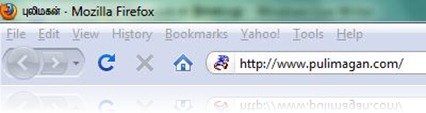
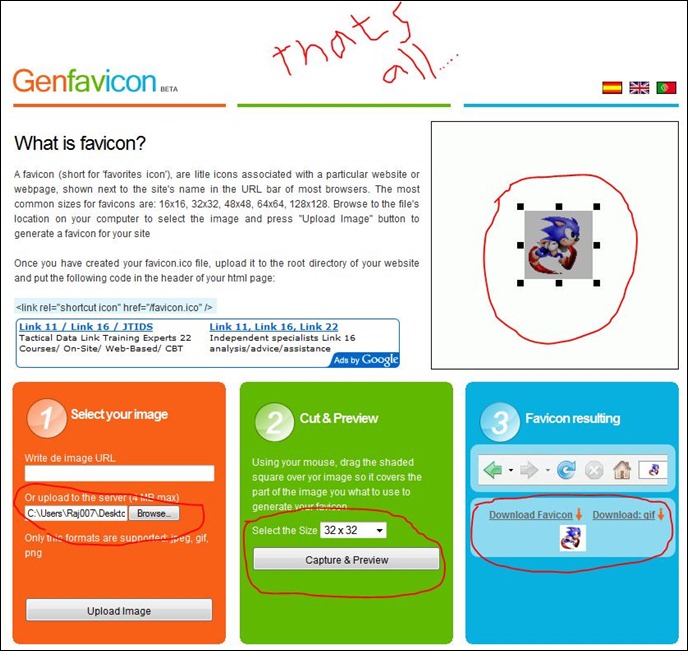
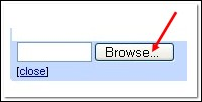
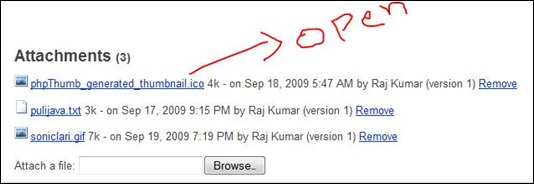
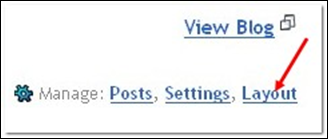
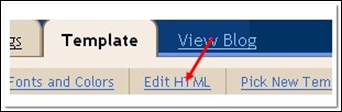
![[272645834_106f2d0d82.jpg]](https://blogger.googleusercontent.com/img/b/R29vZ2xl/AVvXsEhfKlmi4j5N6VbCszt3FvCbif8Klp5z0b4dTv5M0-jd8ObpqYlP7P3pkPze8h_tSYdaIob8YW4O19dsOwDPyLddTQl5Ap4DozsEltTvoJg-XWekwOEcjC01qnezBVkpLkHxF8cHMBvtOr4S/s1600/272645834_106f2d0d82.jpg)
![[larry-page-sergey-brin.jpg]](https://blogger.googleusercontent.com/img/b/R29vZ2xl/AVvXsEgyKzvXUQ84LpHrx8FUvd8_6ECk41xGYxpDtTrK9v9DHf3dFgHTDnB7lFyXnWGqHvS_WMcHZqpE-mKTVPMHRs6Q81sgsGjVEnuHzIfJlw27oK2Y5uR0XCiMEKv2glerzsnNpDMJ7O_tJ397/s1600/larry-page-sergey-brin.jpg)
![[800px-googleplex_welcome_sign.jpg]](https://blogger.googleusercontent.com/img/b/R29vZ2xl/AVvXsEgAGNfi1beMBXriaBlIhZIsb_SpqNgoN5eQsAiA0tCpZwuzlIxEufgClvx_scQVWQlZWaUQxyDaTwhbKoF2Cy69InUqc3099MVVLH1MvuDZlvLbw6IWZ2GXFFntYHkZ6gGPpaazsUfa9V1U/s1600/800px-googleplex_welcome_sign.jpg)
![[google.jpg]](https://blogger.googleusercontent.com/img/b/R29vZ2xl/AVvXsEh1lP43OIMtMEMSWmcmCveWEYCGF_dFY8tQI0z0dPtEmjYksA71rqhD4qTxqoHQCwc5a6JQFo79DFfDPmRvwvjTjD482xMER6ScgFHNzCLpcv62K8Wb6HEr96gsWWdY1BqEvcBmY6KQ5i9Q/s1600/google.jpg)
![[google2.jpg]](https://blogger.googleusercontent.com/img/b/R29vZ2xl/AVvXsEjh2nN-qKhcjW9KxC0ZLTLu8AbsGYVzVuwoxhYPZGZu2KQGlRFavLsWiaKre5o5KxsXMqBfH7-z7_3CFLQYl5sJP0pdSc1ooE1jPWnc8P5rowO3OkDsBkS7VqoqwXqe3022V1ZVujtz9QMM/s1600/google2.jpg)
![[google_NY_5.jpg]](https://blogger.googleusercontent.com/img/b/R29vZ2xl/AVvXsEiro0AbxBhUhNtcWYL1JqGVNqe7z4ufsAsp9_Hi08AocEUBmC2ZSiW9hH_NDgncvMpf6BLkvn8otcEh5SYLKztwO4L9GMXTvfAOVh56kY7oV7jmXECoyrYDjFkA9eoFTQ_wDcPPE15KSp7y/s1600/google_NY_5.jpg)






